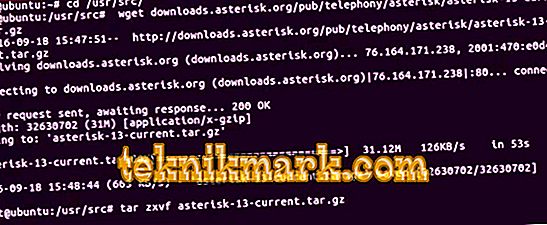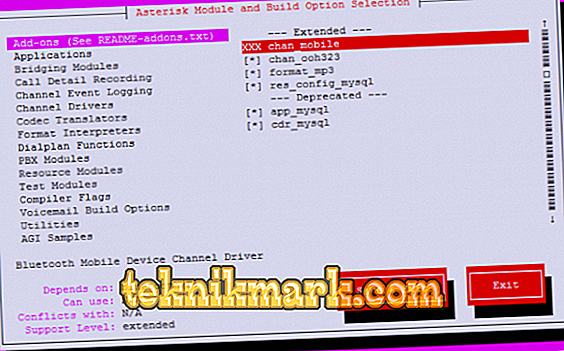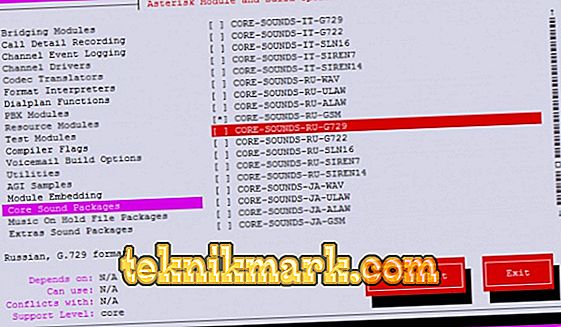Program Linux Asterisk jest potrzebny do tworzenia serwerów telefonicznych i PBX. Ma wiele przydatnych funkcji, które będą dostępne w każdym biurze. Konferencje, automatyczne sekretarki, dystrybucja połączeń, wiadomości tekstowe, wideo, menu głosowe i poczta głosowa. Narzędzie obsługuje popularne protokoły komunikacyjne. Mogą być przełączane. Ale instalacja Asterisk na Ubuntu nie jest najłatwiejsza. Aplikacja jest ładowana i konfigurowana przez terminal. Dlatego konieczne jest przestudiowanie poleceń konsoli.

Przed instalacją
W systemie Linux jeden program może zależeć od dodatkowych modułów. A bez nich nie zadziała. Dlatego musisz pobrać więcej niż jedno narzędzie, ale kilka. Do Asterisk potrzebne są pakiety:
- Interakcja z interfejsami strumieniowymi ISDN. Na przykład z PRI, który jest potrzebny do komunikacji z rosyjskimi operatorami na E1.
- Pracuj z interfejsami cyfrowymi.
Są na stronie asterisk.org w sekcji „Pobierz”. Istnieją również polecenia terminalu do pobrania źródła.
Przed instalacją:
- Otwórz konsolę. Znajduje się w menu „Programy - Standard”.
- Zanim każdy zespół umieścił „sudo”.
- Zaktualizuj swój system. Aby to zrobić, wpisz „apt-get upgrade” i naciśnij Enter. Następnie „apt-get update”.
- Uruchom ponownie system operacyjny za pomocą komendy „restart”.
- Zsynchronizuj datę i godzinę z oficjalnym serwerem - „apt-get install ntp”.
- Uzyskaj uprawnienia administratora - „sudo -i”.
Asterisk potrzebuje dodatkowych bibliotek. Jeśli zainstalujesz program z repozytorium, powinny one zostać automatycznie przesłane. Ale podczas uruchamiania ze źródeł konieczne pakiety muszą być zainstalowane ręcznie. Aby to zrobić, użyj polecenia „apt-get install [Module-Name]”. Wprowadź nazwę biblioteki oddzieloną spacją. Będziesz potrzebował:
- Apache Zaprojektowany do współpracy z serwerami HTTP
- Openssl. Narzędzie kryptograficzne.
- Libssl-dev.
- Build-Essential.
- PHP Język programowania używany do tworzenia aplikacji internetowych.
- PHP5-MySQL.
- Libxml2-dev.
- Subversion. Potrzebny do kontroli wersji.
- Libncurses5-Dev.
- Wget. Dzięki niemu pobierasz źródło ze strony programisty.
- Nagłówki Linuksa. Aby zainstalować, napisz nie tylko nazwę, ale parametry „linux-headers - $ (uname -r)”.
Podczas uruchamiania system poprosi o podanie hasła roota. Możesz mieć inny zestaw modułów. To zależy od tego, jakie pakiety już masz i do jakiego celu użyjesz narzędzia. Po zakończeniu z bibliotekami ponownie uruchom system. Następnie możesz zainstalować pozostałe zależności.
LibPRI i DAHD
Uruchom moduły w określonej kolejności: najpierw LibPRI, a następnie DAHD.
- Otwórz katalog, w którym chcesz je umieścić - „cd [Ścieżka do folderu]”. Aby utworzyć nowy katalog, wpisz „mkdir [Path-to-new-folder]”.
- Pobierz pliki za pomocą modułów - „wget [Link-to-download]”. Adres URL można znaleźć na stronie internetowej Asterisk. Wpisz polecenie musi być dwa razy - dla każdej biblioteki. Łącze musi kończyć się rozszerzeniem. Obiekty zostaną umieszczone w aktualnie otwartym folderze.
- Jeśli znajdują się w archiwach, rozpakuj je - „tar zxvf [Nazwa pliku]”. Wprowadź nazwę z rozszerzeniem. Numer wersji można zastąpić „*” („gwiazdka”). Ten parametr jest postrzegany jako dowolna liczba znaków. Na przykład, jeśli napiszesz „dahdi-linux *”, otworzą się wszystkie pliki o nazwie „DAHDY Linux”.
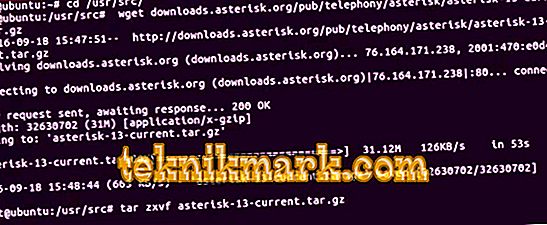
- Używając polecenia „cd”, przejdź do rozpakowanego folderu z LibPRI.
- Wpisz kolejno trzy polecenia: „sudo make all”, następnie „sudo make install” i skonfiguruj konfigurację „sudo make config”.
- Zrób to samo dla folderu z DAHDY.
- Aby uruchomić tę usługę, napisz „service dahdi start”.
- Aby go aktywować po uruchomieniu systemu operacyjnego, wprowadź „chkconfig dahdi on”.
Instalacja
Teraz zainstaluj Asterisk na samym Ubuntu.
- Pobierz go ze strony programisty. Wpisz „wget [link-to-download]”. Plik zostanie umieszczony w bieżącym katalogu. Dlatego z góry otwórz żądany folder za pomocą polecenia „cd”.
- Jeśli program jest zarchiwizowany, rozpakuj go - „tar zxvf [nazwa-archiwum]”.
- Przejdź do katalogu z Asterix.
- Najnowsze wersje narzędzia korzystają z usług WebRTC. Można je pobrać bezpośrednio ze źródła Asterisk - wprowadź „contrib / scripts / install_prereq install”. E potrzebuje skryptów „Pjproject” i „Libsrtp”. Aby je uruchomić, napisz to samo polecenie, ale z parametrem „-unpackaged”.
- Wróć do katalogu z programem.
- Typ ”. / configure ”. Powinien pojawić się ekran powitalny.
- Możesz uruchomić interfejs graficzny, aby zobaczyć, jak wygląda menu programu „make menuselect”. Aby wyjść, kliknij „Zakończ”.
- Teraz kolejno wprowadź dwa polecenia: najpierw „make”, a następnie „make install”.
- Asterisk jest zainstalowany i działa.
Ten program można pobrać z repozytorium - „apt-get install asterisk”.
Samodzielna budowa Pjproject i Libsrtp
Jeśli „Pjproject” i „Libsrtp” nie zaczną się od źródła lub wystąpi błąd, będziesz musiał sam je „zbudować”.
- Wprowadź polecenie „sudo su”.
- Przejdź do katalogu, w którym przechowywane są skrypty - „cd / usr / src /”.
- Pobierz potrzebny moduł - „git clone github.com/cisco/libsrtp.git”.
- Samo załadowanie skryptu nie wystarczy. Musimy go przygotować. Otwórz jego folder - „cd libsrtp”.
- Teraz wprowadź parametry konfiguracji i konfiguracji - „./configure CFLAGS = -fPIC”.
- Następnie wiersz „make libsrtp.a”.
- Po kolei komendy instalacyjne: najpierw „dokonaj dezinstalacji”, a następnie „dokonaj instalacji”.
- Przejdź do katalogu poziom wyżej "cd ..".
- Zmień to wszystko w gotowy skrypt - „echo” / usr / local / lib ”> /etc/ld.so.conf.d/usr_local.conf”.
- I uzupełnij komendą ldconfig.
- Możesz wyjść z trybu głównego.
Dostosowywanie
Teraz wybierzemy opcje dla serwera telefonicznego Ubuntu. Konfiguracja od podstaw Asterisk wygląda tak.
Menu
- Przejdź do menu programu - „make menuselect”.
- Aktywuj wszystkie funkcje MySQL.
- Otwórz kartę Dodatki.
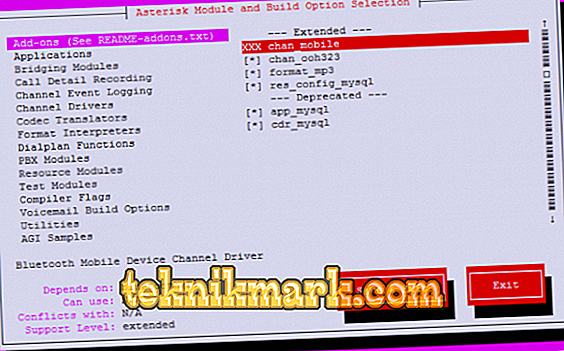
- Wybierz opcję „format_mp3”. Menu głosowe będzie w formacie MP3.
- Jeśli chcesz wesprzeć język rosyjski (lub inny), włącz go w podsekcji „Podstawowe pakiety dźwiękowe”.
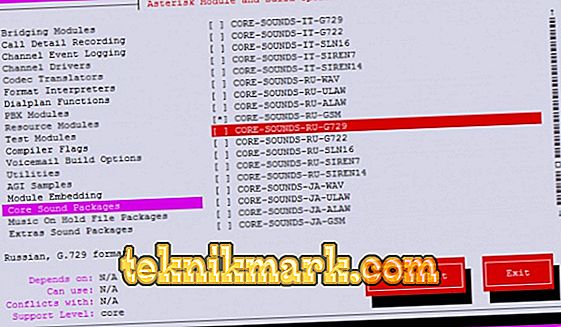
- Potrzebujesz wszystkich trzech kodeków. „ALAW” - główny. „G729” - dla numerów podłączonych przez sieć zewnętrzną. „GSM” - dla bram GSM.
- Pobierz moduł meetme.
- W sekcji „Dodatki Pakiety dźwiękowe” również podłącz kodeki.
- Aby użyć FreePBX, wybierz cdr_odbc.
- Na karcie Plik muzyczny na wstrzymanie aktywuj wszystko.
- Pobierz MOH-OPSOUND-WAV. To zestaw melodii. Następnie możesz zastąpić je tymi, których potrzebujesz.
- Kliknij „Zapisz i wyjdź”.
Konsola
Czy włączyłeś moduł MP3? Teraz pobierz pakiety poczty głosowej.
- Przejdź do folderu „contrib / scripts /” za pomocą polecenia „cd”.
- Otwórz skrypt „get_mp3_source.sh”.
- Wpisz make install.
- Poczekaj na załadowanie archiwów.
Zainstalowany Asterisk należy skonfigurować zarówno poprzez menu, jak i przez terminal. Dlatego otwórz konsolę.
- Utwórz pliki konfiguracyjne. Jest to możliwe jako test. Polecenie to „make samples”.
- Aktywuj funkcję autorun - „make config ldconfig”.
- Teraz możesz uruchomić usługę - „start gwiazdka usługi”.
- Lub natychmiast otwórz go jako demona - „/etc/init.d/asterisk start”. Aby włączyć konsolę, wprowadź polecenie „sudo asterisk -rvvvcd”.
Na razie, aby pracować z Asterisk, potrzebujesz praw superużytkownika. Ale lepiej jest stworzyć oddzielnego użytkownika i dać mu dostęp do funkcji programu. W tym celu:
- Tymczasowo wyłącz narzędzie - „zatrzymaj gwiazdkę usługi”.
- Dodaj nowego użytkownika - „adduser [Nazwa]”. Możesz utworzyć grupę, która zapewni niezbędne prawa. Jest to przydatne, jeśli zdecydujesz się na współpracę kilku użytkowników z różnymi usługami Asterisk.
- Teraz potrzebujesz katalogu do uruchomienia. Dodaj go za pomocą komendy mkdir. Po tym wpisz parametr „-p” i ścieżkę do folderu „/ var / run / asterisk”.
- Aby aplikacja otworzyła się natychmiast pod wybranym użytkownikiem, edytuj plik „/ etc / default / asterisk”. Ustaw następujące parametry: „AST_GROUP =” dialout ”” i „AST_USER =” gwiazdka ””.
- Możesz to ułatwić - wpisz skrypt "sed -i '/ # AST_USER =" gwiazdka "/ AST_USER =" gwiazdka "/ g' / etc / default / asterisk".
- Daj użytkownikowi dostęp do wszystkich folderów programu - „chown -R [User-Name] [Path-to-Directory]”.
- Otwórz plik „asterisk.conf”, znajdź w nim parametr „runuser” i określ w nim nowo utworzonego użytkownika. Jeśli utworzyłeś grupę, również przepisz linię „rungroup”.
- Uruchom ponownie system - „uruchom ponownie”.
- Zaloguj się pod nazwą Asterisk-user - „su [Name]”.
- I uruchom program.
- Aby wyświetlić informacje na ten temat, wpisz „gwiazdka -rvvvv”.
Narzędzie jest gotowe do pracy. Dalsze działania zależą od warunków, w których stacja będzie używana. Istnieje kilka plików, w których konfiguracja jest malowana:
- conf - ogólne ustawienia serwera. W nim możesz określić, ilu abonentów jest połączonych. Ustawiają zasady wybierania numeru.
- conf - ustawia również reguły wybierania i ustawia parametry połączeń.
- conf - konfiguracja kont abonenckich.
Za pomocą Asterisk utworzysz centralę PBX o dowolnej złożoności. Posiada wiele przydatnych funkcji i modułów. Po instalacji i konfiguracji będziesz mógł komunikować się ze stacją za pomocą oprogramowania klienckiego. Na przykład Linphone.